
Joseph Goodman
0
2868
54
 Defragirate li tvrdi disk? Ako ne, trebali biste i morate razumjeti važnost prije nego što pročitate. Postoji nekoliko izvrsnih članaka o MakeUseOf-u u kojima se govori o defragmentaciji, ali možda je najbolji i najnoviji članak 3 Izvrsna uslužna programa za defragmentaciju i zašto vam je potrebno defragmentaciju u 2012. 3 Izvrsna uslužna programa za defragmentaciju i zašto vam je potrebno da se defragmentirate u 2012. 3 Izvrsna uslužna programa za defragmentaciju & Zašto vam je još uvijek potrebno defragmentirati se u 2012. Pristup datotekama s tvrdog diska korak je ograničavanja brzine u radu s računalom. Tvrdi diskovi nekada su bili glavni otvor na boci, a fragmentacija podataka još ih je usporila. S Tinom ... IObit Smart Defrag nije uključen u “3 izvrsne alate za defragmentaciju” u svom članku, ali to ne znači da nije odličan.
Defragirate li tvrdi disk? Ako ne, trebali biste i morate razumjeti važnost prije nego što pročitate. Postoji nekoliko izvrsnih članaka o MakeUseOf-u u kojima se govori o defragmentaciji, ali možda je najbolji i najnoviji članak 3 Izvrsna uslužna programa za defragmentaciju i zašto vam je potrebno defragmentaciju u 2012. 3 Izvrsna uslužna programa za defragmentaciju i zašto vam je potrebno da se defragmentirate u 2012. 3 Izvrsna uslužna programa za defragmentaciju & Zašto vam je još uvijek potrebno defragmentirati se u 2012. Pristup datotekama s tvrdog diska korak je ograničavanja brzine u radu s računalom. Tvrdi diskovi nekada su bili glavni otvor na boci, a fragmentacija podataka još ih je usporila. S Tinom ... IObit Smart Defrag nije uključen u “3 izvrsne alate za defragmentaciju” u svom članku, ali to ne znači da nije odličan.
Bilo da vam treba neki softver za defragmentaciju ili tražite alternativu, Smart Defrag je fantastična opcija - toliko fantastična da smo je uvrstili na stranicu Best Of Windows Software..
Instaliranje IObit Smart Defrag-a
Kao i kod svakog dobrog softvera, Smart Defrag se instalira relativno brzo i jednostavno. Ipak, postoji nekoliko prozora na koje biste trebali imati na umu tijekom instalacije. Početkom instalacije od vas će se zatražiti da instalirate alatnu traku - nemojte ... osim ako za njih nemate neobjašnjivu ljubav. Jednostavno ne vidim potrebu za njima.
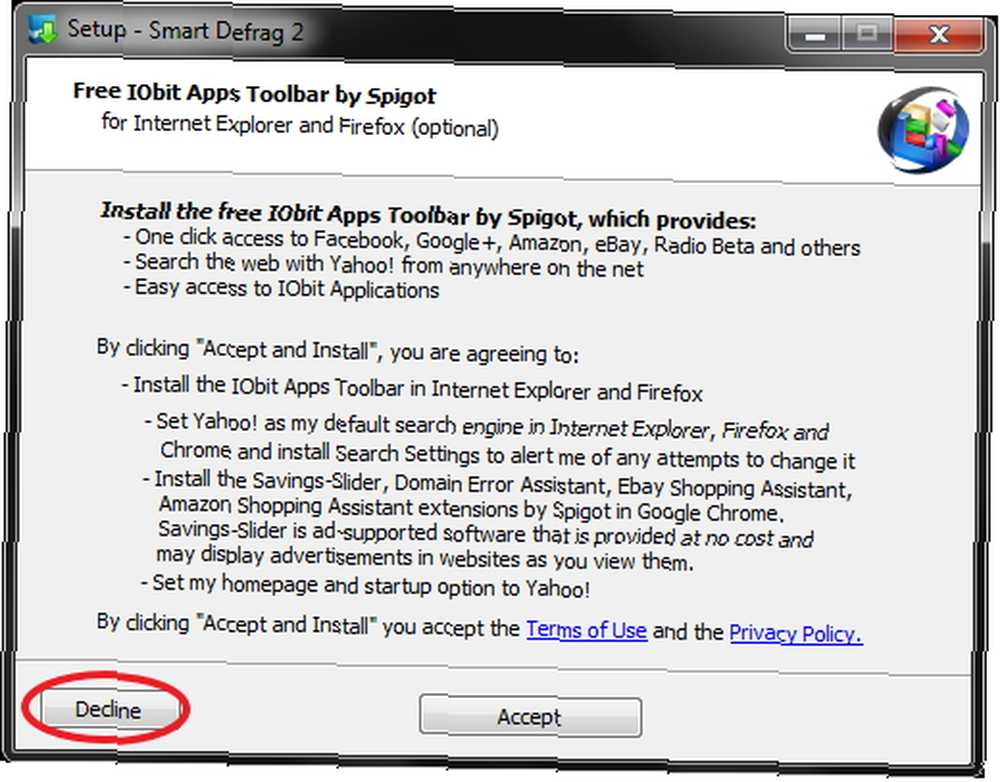
Drugi “nemojte ovo instalirati” prozor je IObitov vrlo napredni SystemCare Ultimate. Ovo nije besmisleno poput alatne trake i odličan je softver, jer smo ga zapravo pregledali Napredni SystemCare 6 Beta 2.0 - vaš vrlo posjedujući PC Doctor [Windows] Advanced SystemCare 6 Beta 2.0 - Vaš vrlo vlastiti PC Doctor [Windows] Advanced SystemCare je računalni alat "sve u jednom". Može ukloniti softver koji više nije potreban, izbrisati neželjene datoteke koje oštećuju tvrdi disk vašeg računala i popraviti probleme u registru, kao i tone više. Doslovno, tona ... ovdje u MakeUseOf.
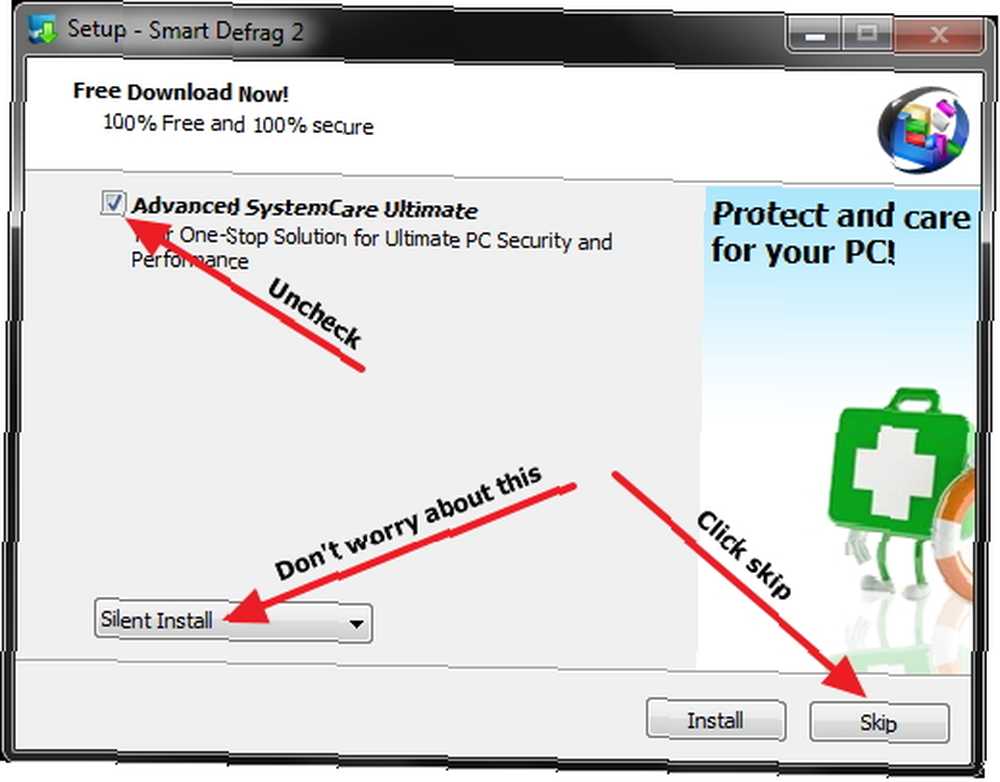
Bilješka: Ovi prozori i softver u njima mogu se promijeniti u bilo kojem trenutku.
Ključ je uvijek biti u potrazi za dodatnim softverom koji se može ponuditi (ali nije potrebno) koji želite dodati na računalo tijekom instalacije. Važno je razumjeti da dodatni softver koji se nudi tijekom instalacije i postavljanja programa ne čini navedeni program zlonamjernim. Jednostavno ga čini besplatnim. To bi rekao, trebalo bi uvijek budite oprezni što preuzimate i instalirate.
Za više informacija, tu je MakeUseOf članak o tome kako izbjeći instaliranje dodatnog softvera prilikom instaliranja programa koji vi stvarno željeti.
Nakon dovršetka instalacije trebao bi se zatražiti prozor za konfiguriranje jezika (koji trenutno podržava 33) i teme - Zadano (crno) ili bijelo.
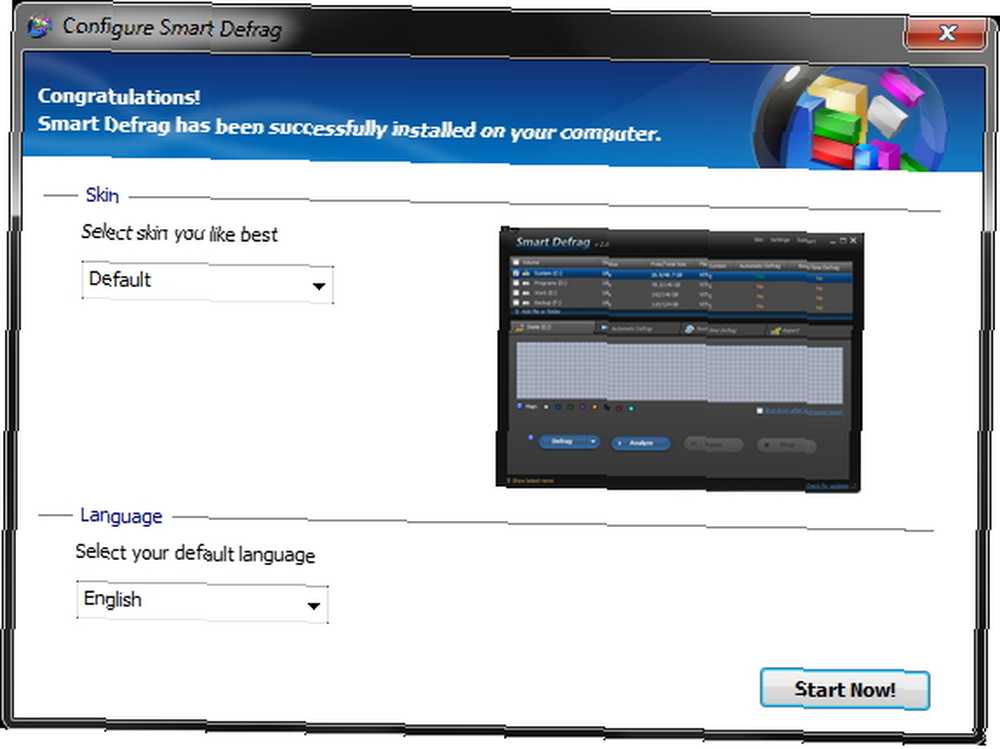
Istraživanje sučelja i konfiguracija
Nakon što konfigurirate temu i jezik, pojavit će se glavni prozor.
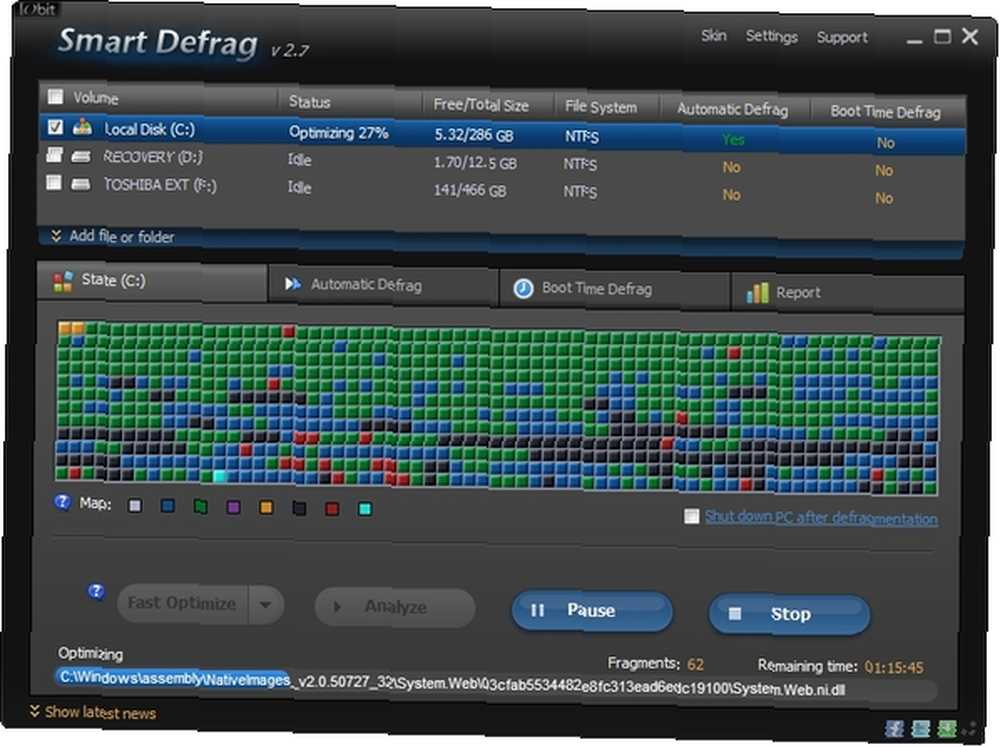
Nekoliko je važnih područja koje valja napomenuti. U gornjem desnom kutu, lijevo od Umanji, vrati i Zatvoriti postoje tipke Koža, postavke i podrška linkovi. Koža jednostavno vam omogućuje promjenu teme između tamnog i svijetlog.
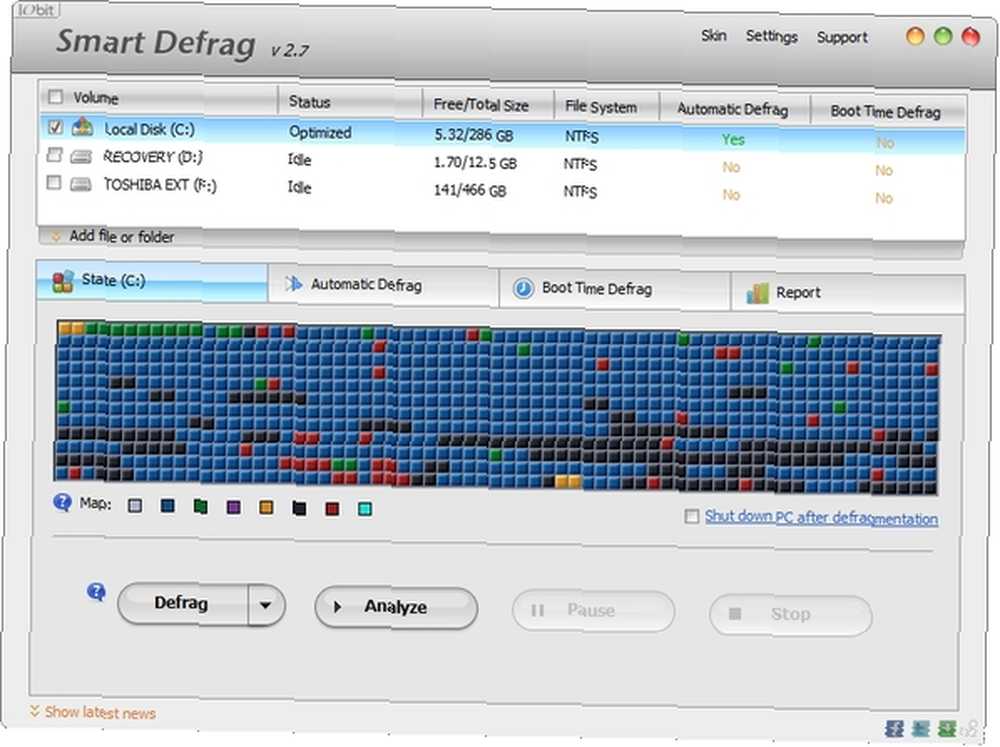
postavke sadrži nekoliko drugih opcija o kojima ćemo detaljnije govoriti u nastavku članka. podrška omogućava vam pregledavanje korisničkog priručnika, pristup tehničkoj podršci i pregled podataka o trenutnoj verziji Smart Defraga koju ste instalirali.
Slijedi područje koje je naveden svaki od pogona. Ako imate priključen vanjski tvrdi disk ili više tvrdih diskova, i ovi će ovdje biti navedeni. U Dodatku, možete dodati datoteku ili mapu koju ćete posebno definirati.
Sljedeći odjeljak sadrži nekoliko kartica: država, Automatski defrag, Vrijeme defraganja prilikom podizanja sustava i izvješće.
država jednostavno je karta trenutnog stanja (ili stanja) ili vašeg tvrdog diska. Svaka boja predstavlja nešto drugačije. Da biste ih razumjeli, pokažite pokazivač miša iznad pojedinih boja pored “Karta.”
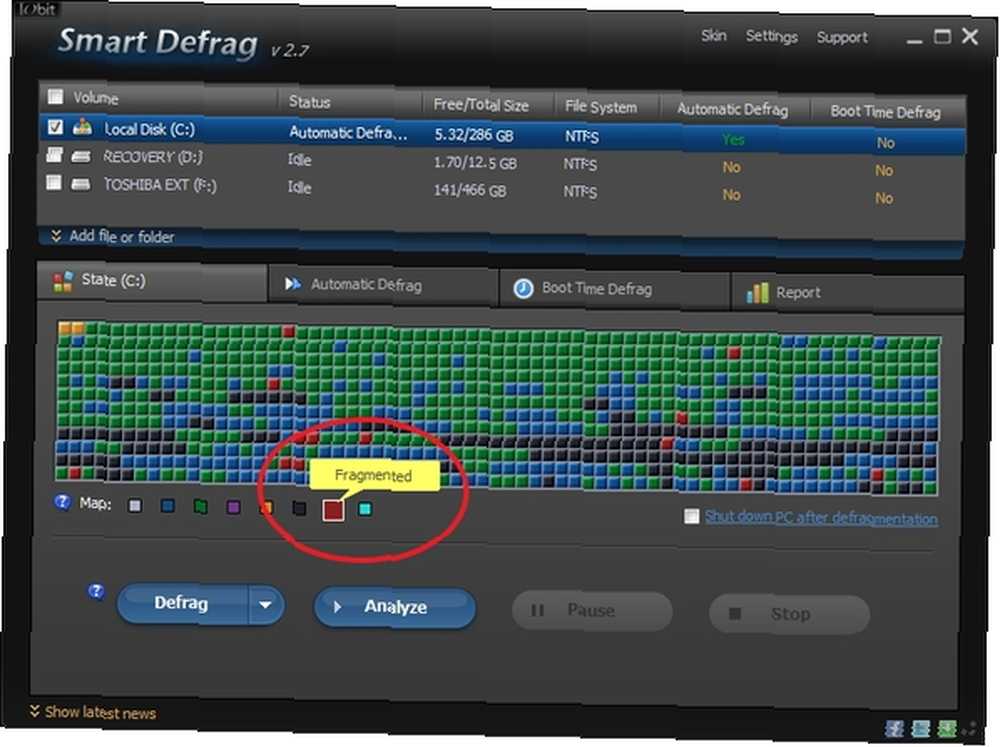
To se također može prilagoditi klikom na njih. Uvijek se možete vratiti na zadane boje klikom “Reset” na kraju kutije u boji.
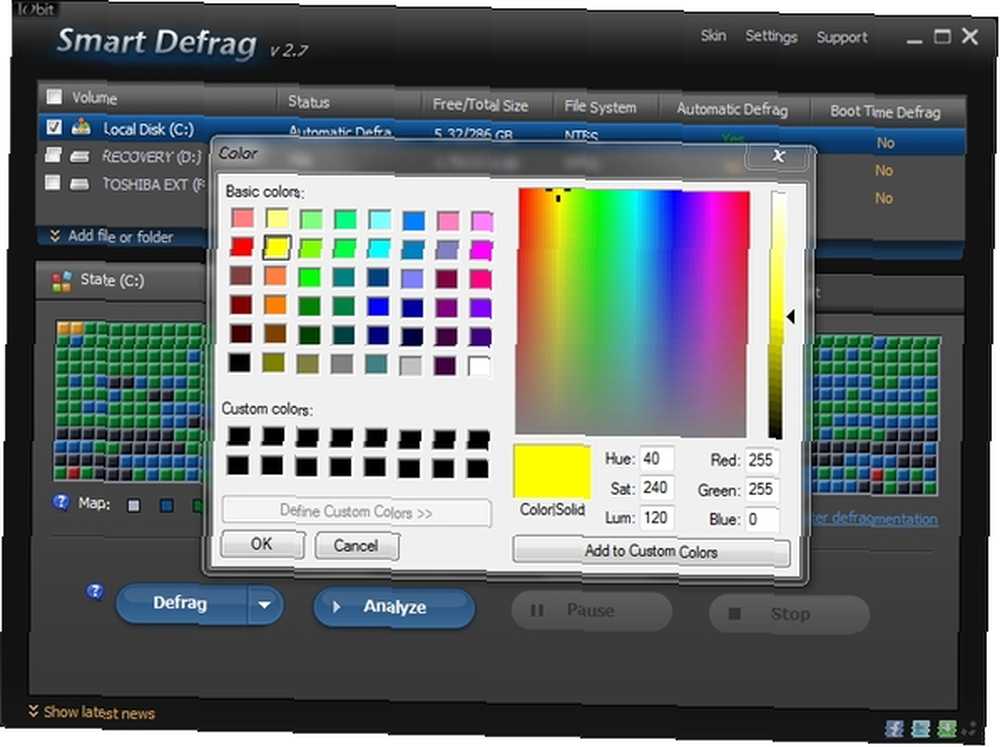
Na ovom krajnjem desnom kraju postoji i mogućnost isključivanja računala nakon defragmentacije.
Pomoću gumba također možete upravljati postupkom defragmentacije s ove kartice: prevariti, Analizirati, Pauza i Stop. U padajućem izborniku uključeno prevariti Uključuje opcije za brzu optimizaciju ili potpunu optimizaciju uz defragmentaciju. Prema IObitu:
[Optimizacija] metoda inteligentno će organizirati pogonske podatke za maksimalne performanse i dugotrajni kontinuitet podataka.
Imajte na umu da odabir optimizacije znatno povećava vrijeme defragmentacije.
Automatski defrag funkcionira defragmentiranjem datotečnog sustava dok vaše računalo ne radi. Na ovoj se kartici možete uključiti i isključiti za svaki vaš pogon. Također možete vidjeti trenutne grafikone upotrebe CPU-a i diska, kao i statistike za datoteke koje se automatski defragmentiraju.
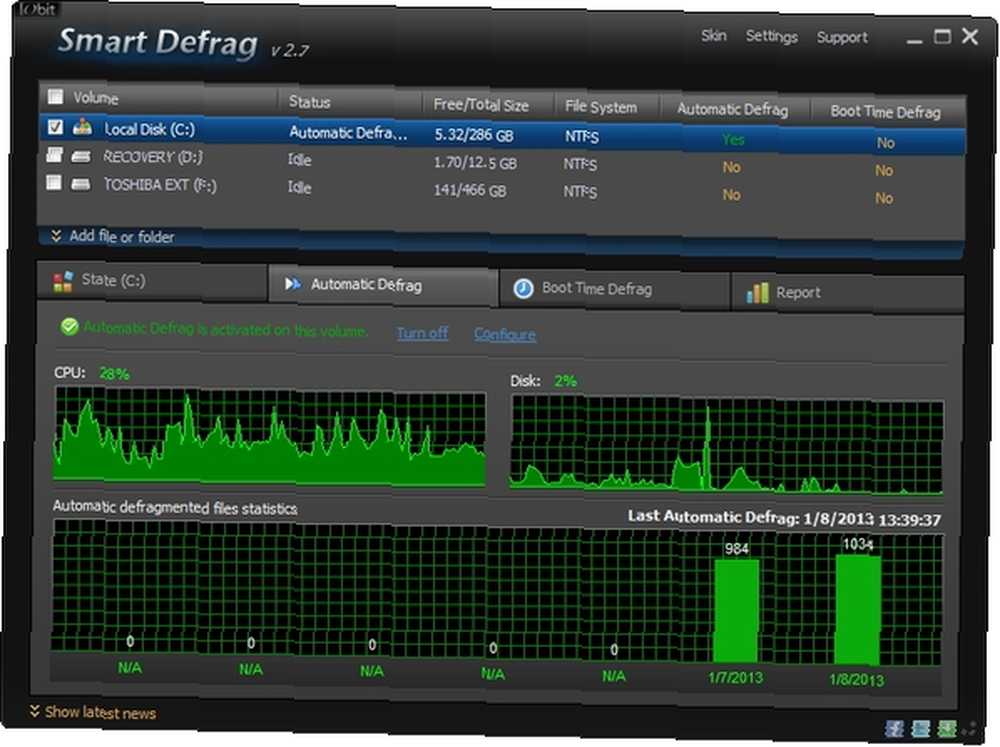
Pored gumba za uključivanje / isključivanje nalazi se veza za konfiguriranje Automatski defrag. To se može pristupiti i preko postavke u gornjem desnom kutu.
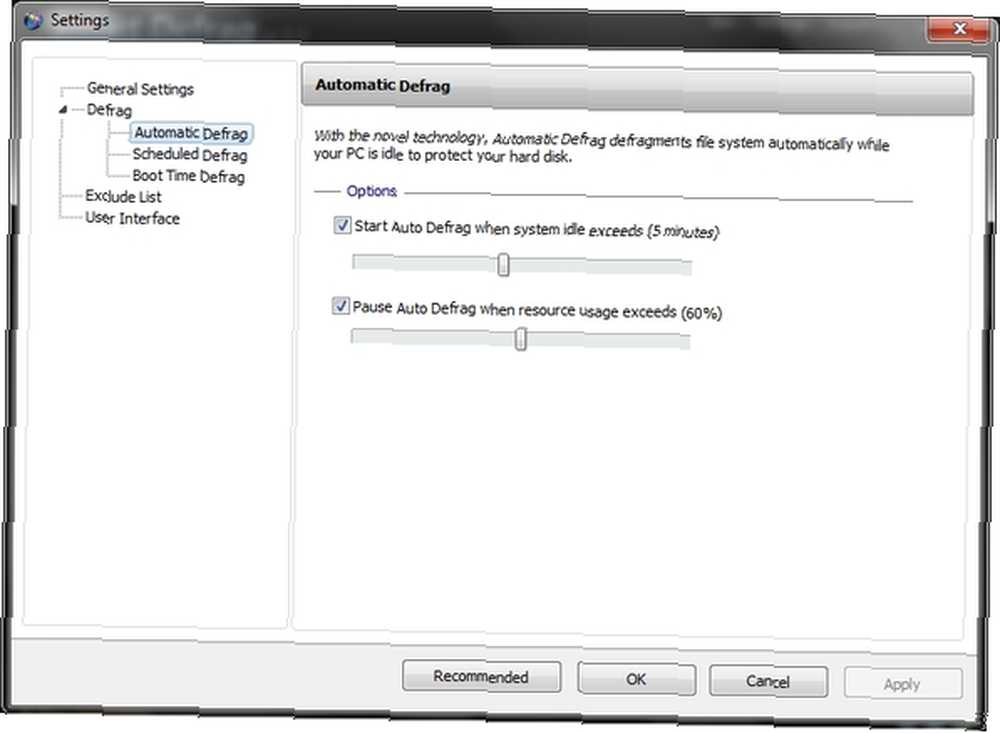
Vrijeme defraganja prilikom podizanja sustava omogućava vam defragmentaciju datoteka koje se ne mogu sigurno premjestiti dok je Windows pokrenut i nastaju tijekom pokretanja.
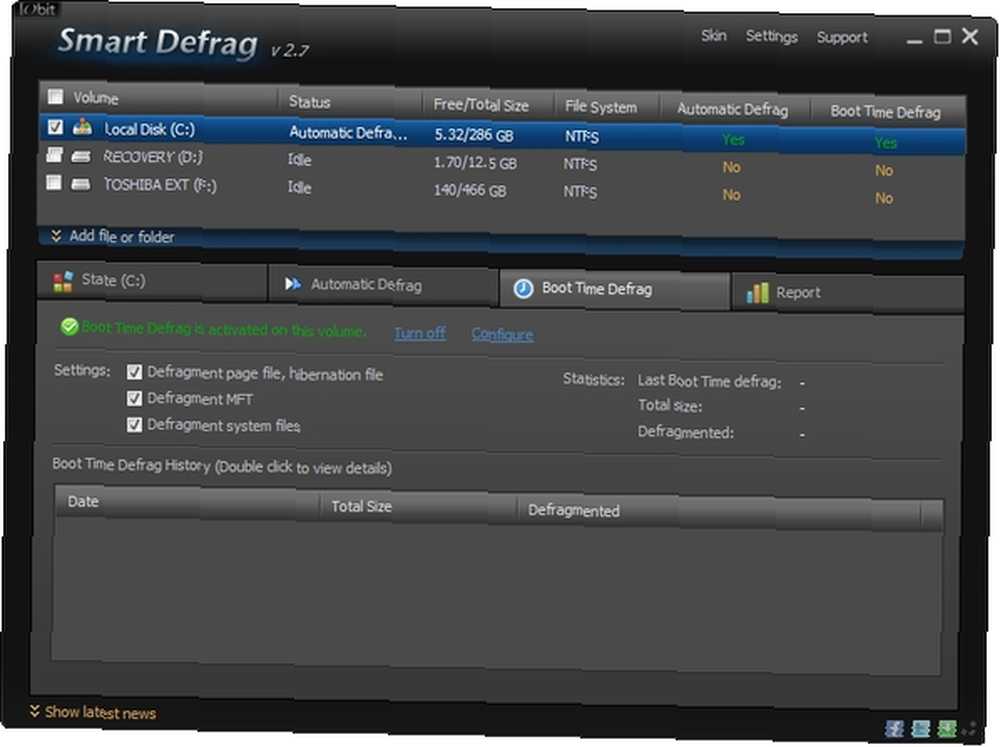
Možete vidjeti statistiku i povijest prošlosti defragmentacije datoteka. Kao Automatski defrag, postoji prekidač za prebacivanje Vrijeme defraganja prilikom podizanja sustava uključivanje i isključivanje. I odmah pored toga postoji veza za dodatno podešavanje.
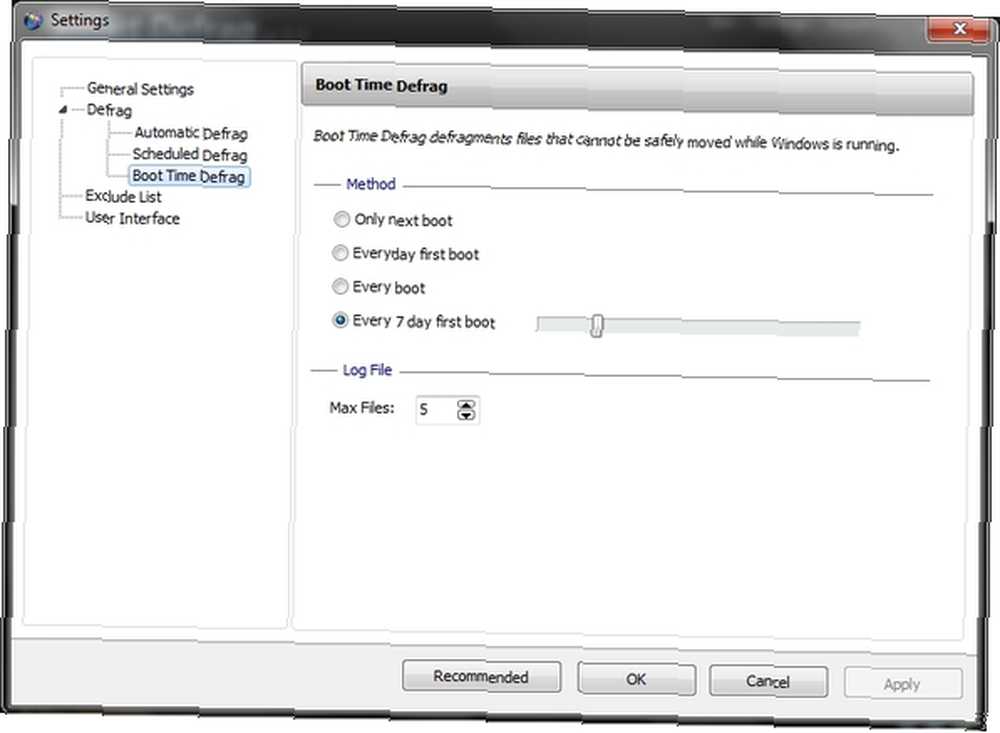
izvješće Kao što naslov nalaže, sadrži izvješća o najnovijoj defragmentaciji.
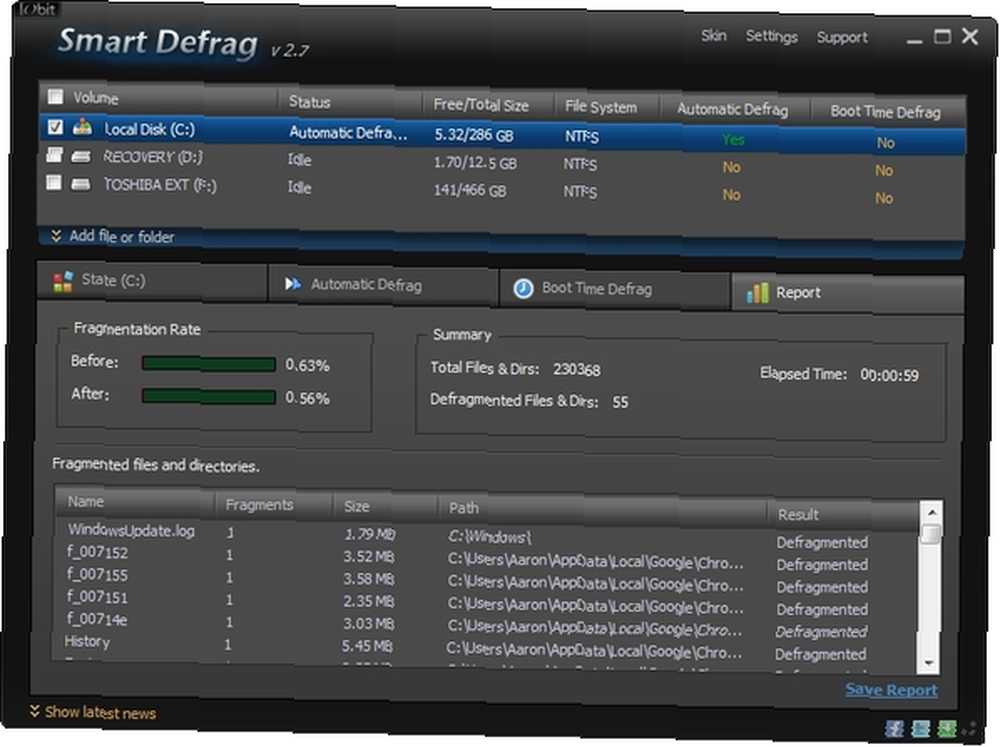
Uključen u izvješće je brzina fragmentacije prije i poslije; sažetak - sve i defragmentirane datoteke i mape, te proteklo vrijeme; i detaljan popis svih datoteka i mapa koji su bili defragmentirani. Izvještaj možete spremiti i kao tekstnu datoteku na koje ćete se kasnije pozvati.
Treba imati na umu da zato što je Smart Defrag besplatan, na dnu sadrži i oglasni natpis. Srećom, nije invazivna ili neugodna. U stvari, čak koristi istu temu kao i ostatak programa. Samo kliknite gumb “Sakrij najnovije vijesti” veza za uklanjanje natpisa oglasa.
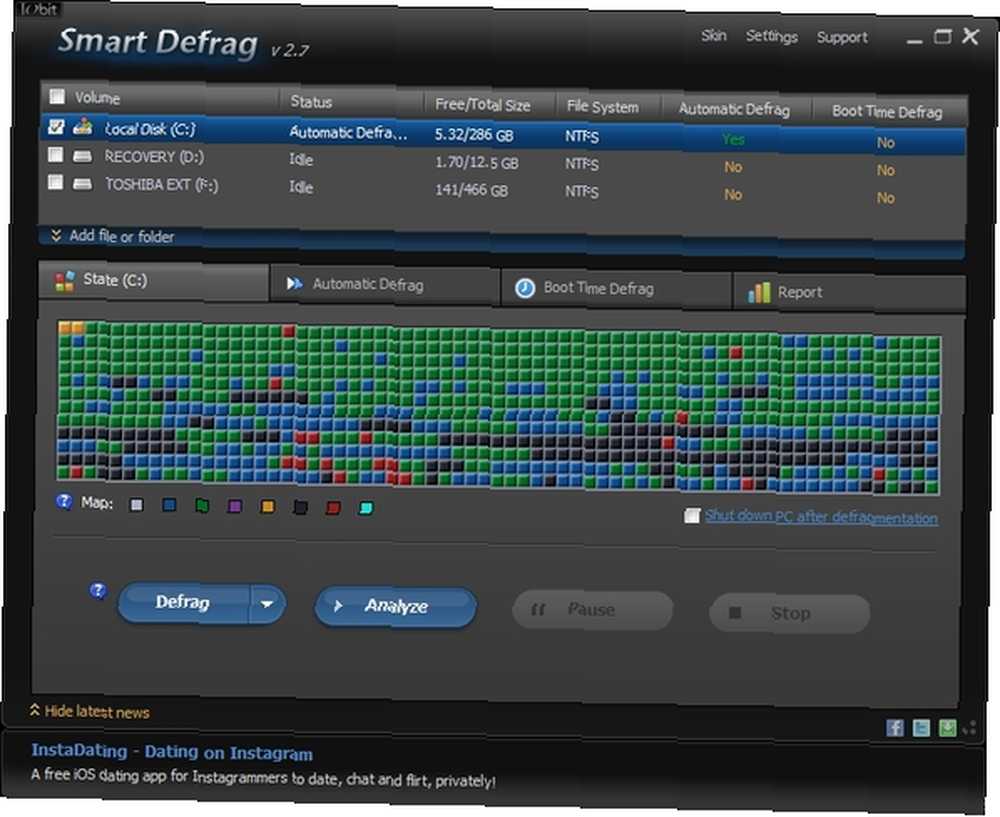
Dodatne postavke i mogućnosti
Iako su neke postavke već dotaknute, postoji još nekoliko njih koje nisu. Prvo, jesu Opće postavke.
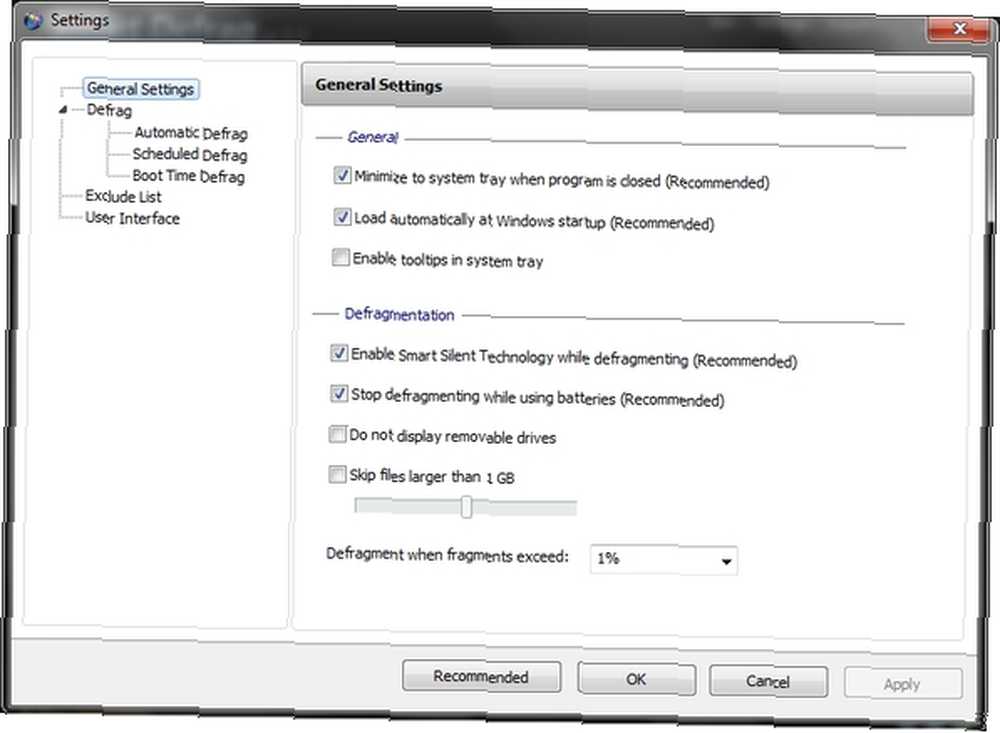
U ovom prozoru imate mogućnosti poput minimiziranja na pokušaj sustava, automatsko učitavanje kada se Windows pokrene i omogućavanje savjeta s alatima u traci sustava.
Opcije specifične za defragmentaciju uključuju omogućavanje Smart Silent Tehnologija, zaustavljanje postupka defragmentacije tijekom rada na baterijama (korisno za prijenosna računala) i ne prikazivanje izmjenjivih pogona.
Također možete odlučiti želite li preskočiti datoteke veće od 1 GB i odlučiti koji je to maksimum (u rasponu od 100 MB do 10 GB) te ako se defragmentacija treba pojaviti kada fragmenti premašuju 1%, 3%, 5% ili uvijek pokrenuti.
Planirani defrag je još jedna vrlo korisna opcija koja se visoko preporučuje. Kao što naziv govori, omogućava Smart Defrag da se pokrene bez da na to zatražite.
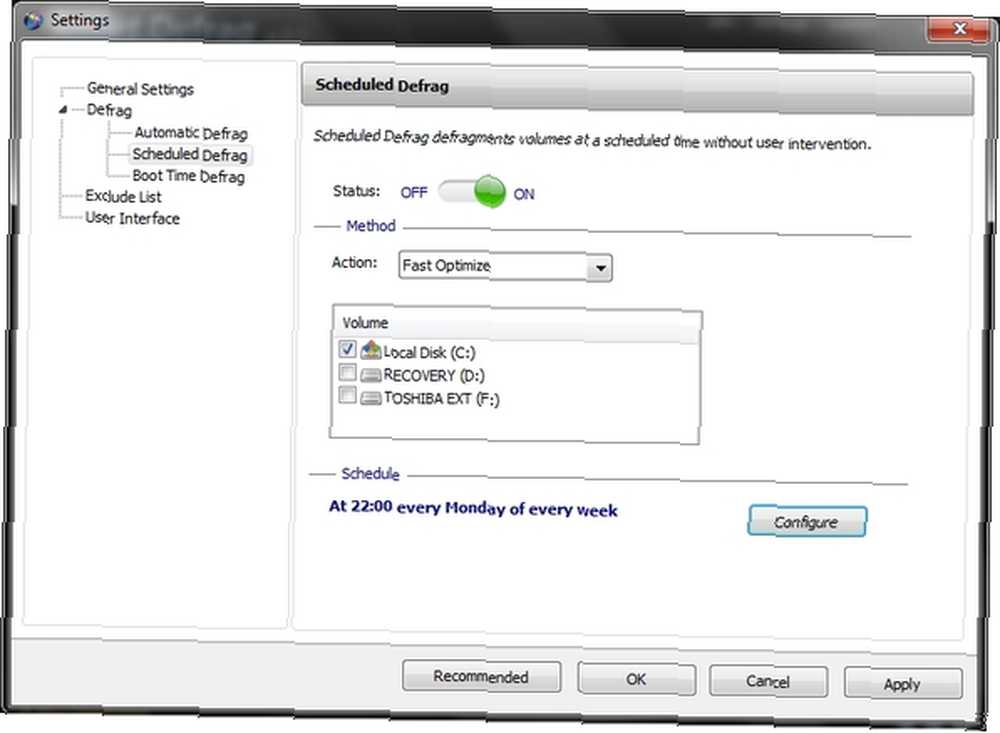
Iz ovog se prozora možete prebaciti Planirani defrag uključivanje i isključivanje, promijenite koju metodu koristi i koji pogoni će se defragmentirati kada se pokrene. Konfigurirati tipka vam omogućuje da prilagodite kada će se dogoditi zakazana defrag i treba li se pokrenuti (ili ne) kad se računalo radi na bateriji i treba li prestati ako laptop počne raditi na bateriji tijekom postupka defragmentacije.
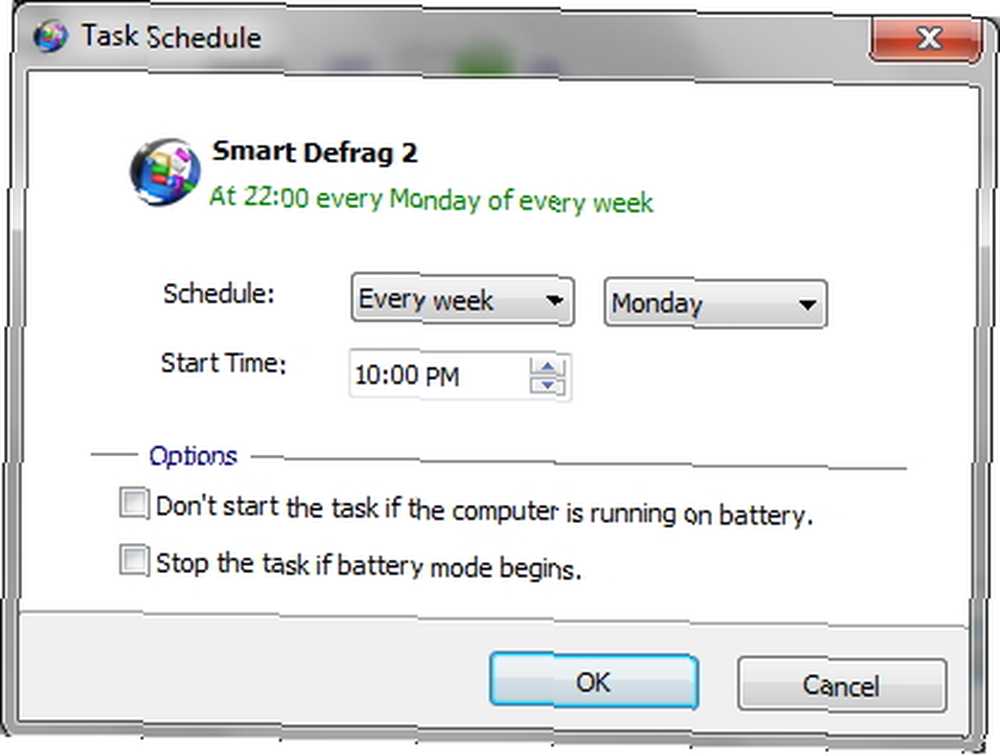
Popis izuzetaka omogućuje vam da spriječite defragmentiranje određenih datoteka i mapa (uključujući njihove podmape).
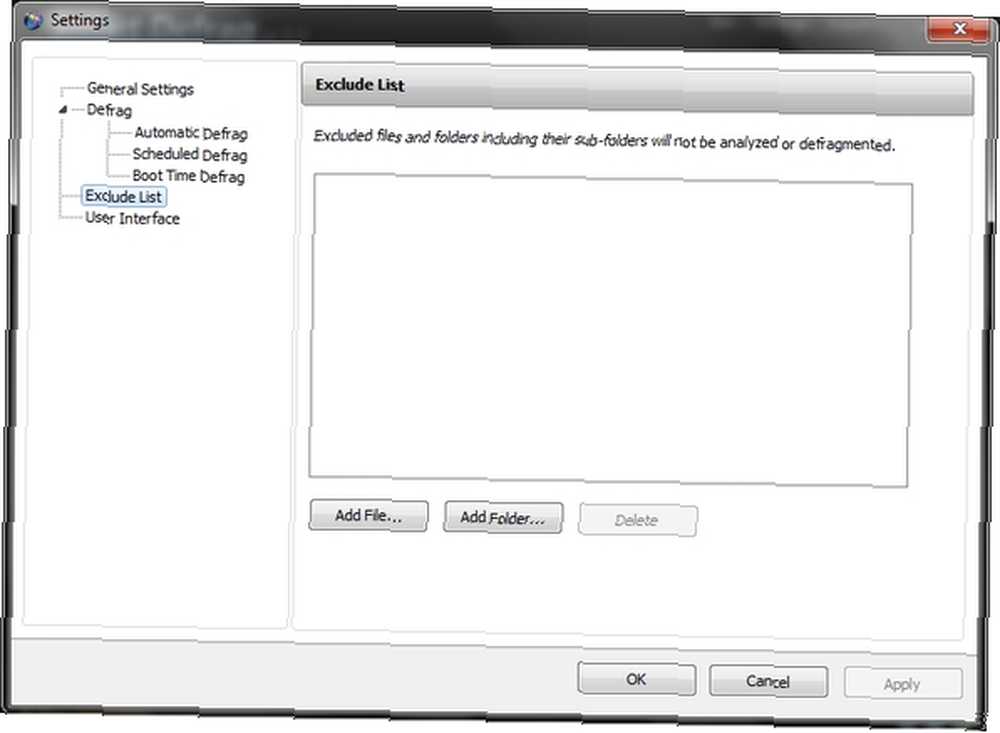
posljednje, Korisničko sučelje ima kontrole za podešavanje prozirnosti, čineći boju karte diska dostupnom onima koji imaju izazov u boji i promjene jezika.
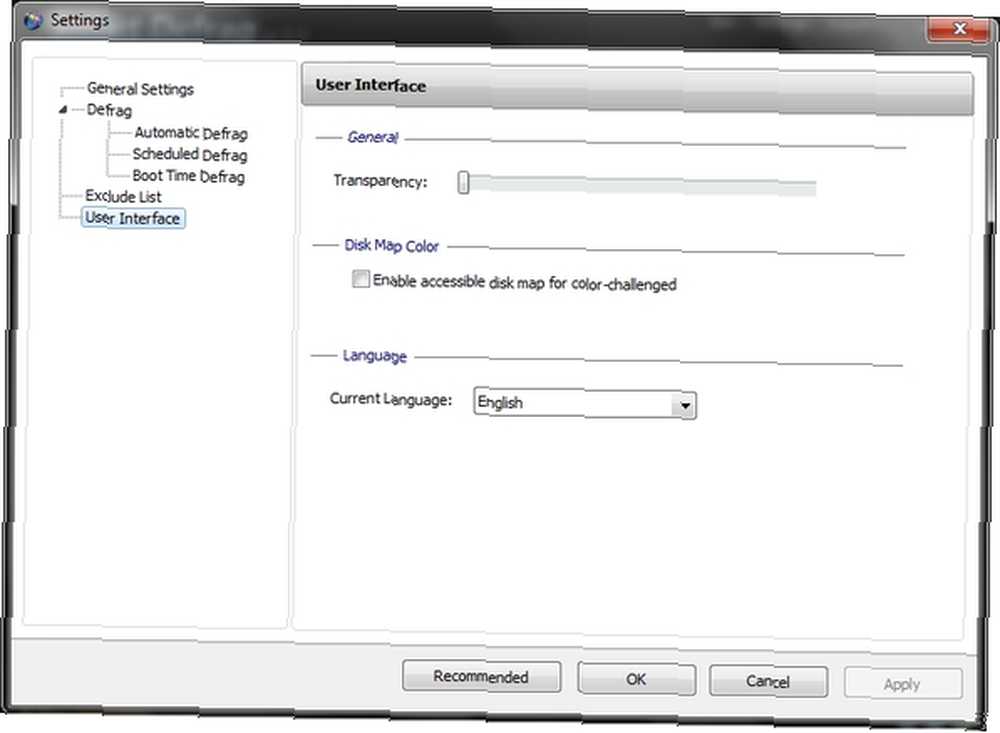
Zaključak
IObit sigurno nije jedina opcija, bilo da se mi na MakeUseOf osjećamo da je definitivno jedan od najboljih. I zato smo je uključili na vašu stranicu softvera Best Of Windows.
Koristite li već Smart Defrag? Koja je vaša omiljena značajka? Po vašem mišljenju, kako se uspoređuje s ostalim defragmenterima koje smo naveli na stranici Best Of Windows Software?











